Meriv çawa xeletiya ekrana şîn a Windows-ê rast dike?
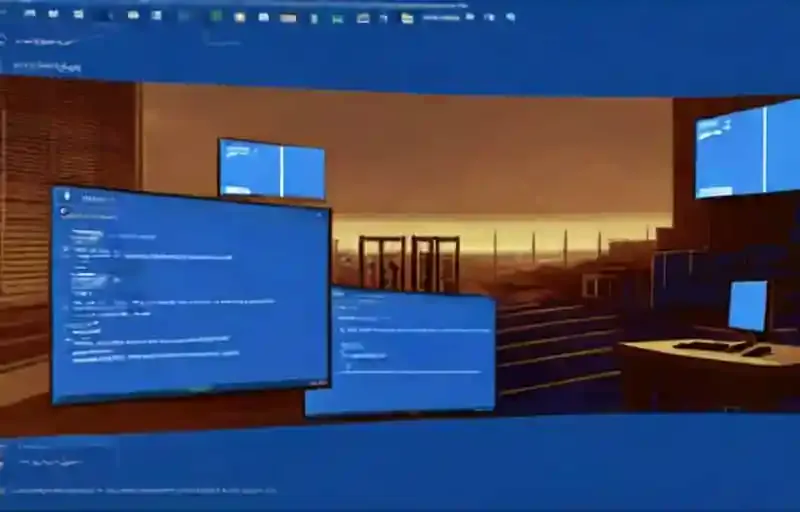
Di Windows-ê de ekranek şîn çi ye? Meriv çawa xeletiyên ekrana şîn rast dike? Li vir em rave dikin ka meriv çawa di vê gotarê de vê pirsgirêka Windows-ê ya hevpar rast dike. Çewtiya ekrana şîn a Windows-ê, an bi gotinek din xeletiya şîn a mirinê (BSOD), tiştek e ku her bikarhênerek Windows-ê bi kêmanî carekê pê re rû bi rû maye. Ew xemgîn e ji ber ku pirsgirêk pir caran dijwar e ku pirsgirêk bibe û dibe ku ji nedîtî ve xuya bibe.
Ka em naha lêkolîn bikin ka çi dibe sedema xeletiya ekrana şîn a Windows û çareseriyê.
Meriv çawa xeletiyên dîmendera şîn a Windows-ê çareser dike û rast dike?
Table of Contents
Screen Blue of Death (BSoD), ku wekî "ekrana şîn", "çewtiya rawestanê" an "qezbûna pergalê" jî tê zanîn, piştî ku xeletiyek krîtîk çêdibe ku Windows nikare bixweber pêvajoyê bike û çareser bike çê dibe.
Mînakî, di dema pêvajoya nûvekirina Windows-ê de, gava ku komputer dest pê dike an dema ku hûn amûrê bi çalak bikar tînin hûn ê bêhemdî bi xeletiyek dîmendera şîn re rûbirû bibin. Beşa herî xemgîn ev e ku hûn tenê paşnavek şîn a zelal û kodên xeletiyê yên ku hûn wateya wan nizanin, bêyî agahdariya têr ji bo destnîşankirina sedema rastîn a pirsgirêkê dibînin.
Bi bextewarî, ji Windows 10-ê ve, BSOD peyamên taybetî yên ku pirsgirêkê vedibêje, û her weha ravekek berfireh a xeletiyê heye. Windows Ew bi "koda sekinandinê" ya Windows-ê (nivis an hex) tê ku hûn dikarin di Piştgiriyê de bigerin. Di Windows 10 an 11-ê de ekrana şîn jî dibe ku kodek QR-ê ya ku hûn dikarin bişopînin nîşan bidin da ku di derheqê qezayê de bêtir fêr bibin.
Digel ku ji xeletiya sekinandinê re bersivek bêkêmasî tune, ew hema hema her gav bi nûvekirinek kalîteyê an taybetmendiyek Windows-ê, ajokerek vê dawiyê hatî saz kirin, bernameyek nehevgirtî, an pirsgirêkek bi hardware ve girêdayî ye.
Em ê hin serişteyên bingehîn rave bikin ka meriv çawa ekranek şîn a Windows-ê rast dike û ji bo kodên xeletiya ekrana şîn a taybetî agahdarî peyda dike.
Ekranên şîn dikarin ji ber gelek sedeman çêbibin, ku em ê li jêr veşêrin. Sedemên BSOD yên hevpar ajokarên xelet, pirsgirêkên hardware, û xeletiyên pergala xebitandinê hene.
Guhertoyên nû yên Windows-ê yên mîna Windows 10 û 11 ji guhertoyên berê aramtir in, ji ber vê yekê hêvîdarim ku hûn pir caran bi ekranên şîn re rûbirû nebin. Her weha divê hûn zanibin ku dîmenek şîn ku carekê çêdibe ne hewce ye pirsgirêkek. Carinan Windows bi BSOD re radiweste û piştî ji nû ve destpêkirinê ew baş dixebite.
Hişyarî Koda Rawestandina Ekrana Şîn a Windows-ê bikin
Ji ber ku gelek celeb hene, dijwar e ku meriv biaxive ka meriv çawa xeletiyên ekrana şîn rast dike bêyî ku hûn zanibin xeletiya taybetî ya ku hûn pê re rû bi rû dimînin. Ji ber vê yekê, awayê çêtirîn ku meriv dest bi rastkirina ekranên şîn bike ev e ku pirsgirêka rastîn nas bike.
Di Windows 10 û 11-ê de BSODek rûyek xemgîn û peyamek xeletiyek hêsan vedihewîne. Li jêr wê lînka rûpela çareserkirina pirsgirêka şîn a Microsoft-ê, kodek QR ya ku ber bi wê rûpelê ve diçe, û a Koda Rawestandinê Hûn ê herêmê bibînin. Beşa herî girîng ev e ku hûn koda rawestanê ya ku li ser rûpelê hatî navnîş kirin binihêrin, ku dê bibe alîkar ku hûn pirsgirêka we teng bikin. Naha ku hûn dizanin pirsgirêka weya taybetî çi ye, hûn dikarin berbi rastkirina dîmendera şîn a guncan biçin.
Di pergala xebitandina Windowsê de ji 500 zêdetir kodên çewtiyê hene. Di gotara mayî de, hin rêbazên ku dê hema hema hemî van kodên xeletiyê bixebitin têne rave kirin. Ji ber vê yekê, rêbazên ku me rave kirine bi îhtîmalek mezin dê bêyî koda xeletiya ku hûn pê re rû bi rû dimînin bixebitin.
Kodên xeletiya ekrana şîn a herî gelemperî
Zêdetirî 500 kodên xeletiya BSOD hene, lê Pêvajoya krîtîk Dead Stop Code (Pêvajoya krîtîk Died) yek ji xeletiyên herî gelemperî ye. Û her wiha Pêvajoya Krîtîk Mirin koda rawestandinê, Sîstema Service Exception ekrana şîn, Birêvebiriya Bîrê BSOD, Îstîsnaya Store Unexpected di Windows-ê de xeletiya sekinandinê, Amûra Bootê ya Negihîştî xeletî, Agahdariya Veavakirina Pergala Xerab xeletî, xeletiya ekrana şîn 0x0000003BKoda çewtiyê ya Windows 10 0xc00000e, HYPERVISOR_ÇEWT error screen şîn û BİXWÎNE BİXWÎNE BİXWÎNE BİXWÎNE Çewtiyên wekî xeletî di nav xeletiyên herî gelemperî de ne.
Naha em nîqaş bikin ka meriv çawa xeletiyên ekrana şîn a fatal rast dike.
Komputera xwe ji nû ve bidin destpêkirin
Di vê nuqteyê de ew klîşeyek e, lê ji nû ve destpêkirina hêsan dikare hejmareke ecêb pirsgirêkan bi komputera we re rast bike. Bi rastî, ev hema hema ji bo hemî amûrên teknolojîk, tevî têlefonên we, rast e.
Ji nû ve destpêkirin bîra an çavkaniyên we paqij dike, mîhengên pergala we ji nû ve vedike, û kaş û pelên din ên demkî paqij dike. Rebootek dikare bi kêr were ji ber ku xeletiya "pêvajoya krîtîk mir" çêdibe ji ber ku tiştek di pêvajoyê de xelet derket.
Ji ber vê yekê komputera xwe ji nû ve bidin destpêkirin û bibînin ka ew xeletiyê rast dike.
Guhertinên Komputerê yên Dawî binirxînin
Pirî caran, hûn dest bi dîtina xeletiyên ekrana şîn dikin piştî ku hûn guheztinên pergala xwe bikin. Guhertinên weha dikarin pergalek bi îstîqrar wekî din pirsgirêk bikin. Diyarkirina tiştê ku we guherandiye dê ji we re bibe alîkar ku hûn pirsgirêkan çareser bikin.
Mînakî, heke we çapkerek nû saz kir, biceribînin kabloya çaperê ji komputera xwe vekin da ku bibînin ka dîmendera şîn berdewam dike. Ger we vê dawiyê nûvekirinek Windows-ê dakêşand Biçe Mîhengan> Nûvekirin & Ewlekarî> Nûvekirina Windows-ê> Dîroka Nûvekirinê Binêre. ajotin (Di Windows 11 de ev e Mîheng> Nûvekirina Windows> Dîroka nûvekirinê jêrîn).
Di rûpela paşîn a lîsteyê de Tap Rakirina nûvekirinan bikirtînin. Bikirtînin û nûvekirina herî dawî rakin da ku bibînin ka ev pirsgirêk çareser dike.
Heman tişt ji bo nermalavê jî derbas dibe. Ger we piştî sazkirina bernameyek nû dest bi dîmenên şîn kir, biceribînin ku sepanê ji Windows-ê rakin û bibînin ka ew pirsgirêkên we çareser dike.
Ji bo Nûvekirinên Windows û Driver kontrol bikin
Digel ku nûvekirinên xirab carinan dibe sedema pirsgirêkan, pirî caran Microsoft û pargîdaniyên sêyemîn nûvekirinan derdixin da ku pirsgirêkên weha çareser bikin. Mîheng> Nûvekirin û Ewlekarî> Nûvekirina Windows (li ser Windows 11 Mîheng > Nûvekirina Windows ) û her nûvekirinên li bendê bicîh bînin heke rastiyek peyda bibe.
Di heman demê de girîng e ku hûn ajokarên xwe kontrol bikin ji ber ku ew pir caran dikarin bibin çavkaniya ekranên şîn ên Windows 10. Ji bo vê yekê, bikirtînin ku menuya bikarhênerê hêzdar vekin. Win + X (an jî bişkojka Destpêkê rast-klîk bike). Dûv re ji bo vekirina vê amûreyê Manager Device seçîn.
Li vir, li ser her têketinê îkonên sêgoşeya zer kontrol bikin, ku pirsgirêkek ajokerê destnîşan dikin. Pêdivî ye ku hûn cîhazên ku bi vê yekê xuya dibin du caran kontrol bikin ji ber ku dibe ku hûn hewce ne ku ajokerê ji nû ve saz bikin an cîhazê rakin.
Vegerandina Pergalê Bike
Taybetmendiya Vegerandina Pergalê di Windows-ê de dihêle hûn pergala xwe vegerînin rewşa wê ya berê. Ew amûrek çareserkirina pirsgirêkan e ji ber ku karanîna wê hêsan e û dihêle hûn bibînin ka pirsgirêka we-based nermalavê ye.
li pêşeka destpêkê dîsadîtinî binivîse û xuya bike Têketina Panela Kontrolê ya Recovery vekin. Li vir, ji bo destpêkirina amûrê Vegerîna Pergalê Vekin Bikirtînin. Pêşve Carekê hûn pê bikirtînin hûn ê navnîşek xalên vegerandinê yên ku hûn dikarin vegerînin bibînin. Yek hilbijêrin û heke hûn dixwazin bibînin ka kîjan nermalavê dê biguhere Ji bo bernameyên bandorkirî Scan çap bikin.
Vegerandina Pergala Vegerandina Pergalê dê bandorê li pelên we neke, lê ew ê ajokar an nermalava ku we saz kiriye piştî ku nuqteya vegerandinê hate çêkirin jê rake. Di heman demê de her tiştê ku we ji hingê ve jê kiriye ji nû ve saz dike.
Dema ku hûn vegerandina pergala xwe piştrast bikin, hûn dikarin pêvajoyê dest pê bikin. Ev ê çend hûrdem bigire, piştî ku hûn ê vegerin pergala xwe wekî ku wê demê bû. Heke hûn piştî vê yekê dîmenderek şîn negirin, pirsgirêka we bi îhtîmalek mezin bi nermalavê ve girêdayî ye.
Hardware ya Komputera Xwe Biceribînin
Heke hûn fêm nakin çima hûn bi dîmendera şîn a mirinê re rû bi rû ne, divê hûn paşê hêmanên laşî yên komputera xwe kontrol bikin. Carinan çîçek RAM-ê ya xelet an pêkhateyek din a xirab dikare bibe sedema ekranek şîn.
Malware Scan
Malware dikare pelên pergala weya Windows-ê zirarê bike û bibe sedema ekranek şîn. Ji bo ku tiştek bi vî rengî ji holê rakin, divê hûn vîrusan bişopînin.
Em pêşniyar dikin ku hûn bernameyek antîvîrusê ya guncan bikar bînin da ku lêbikolin. Ev ê li her nermalava xapînok bigere û ji bo we jê rake. Ger ew tiştek bibîne, piştî paqijkirinê ji nû ve saz bikin û bibînin ka xeletiyên weya şîn winda bûne.
Boot nav Moda Ewle
Bi giraniya pirsgirêka we ve girêdayî, hûn dikarin dema ku Windows-ê wekî gelemperî dimeşînin hemî gavên çareserkirina pirsgirêka jorîn pêk bînin. Lêbelê, heke pirsgirêkek weya ciddî hebe, dibe ku xeletiyên ekrana şîn pêşî li we bigire ku hûn bi gelemperî bixebitin. Di vê rewşê de, hûn hewce ne ku di moda ewle de boot bikin.
Moda Ewle dihêle hûn veavakirinek bingehîn a Windows-ê ku tenê hêmanên bingehîn ên ku divê bixebitin vedihewîne bar bikin. Guhertoyên Windows-ê xwedan "Moda Ewle" ye, hawîrdorek ku ajokar û karûbarên bingehîn ên ku ji bo gihîştina sermaseyê hewce ne bar dike da ku her pirsgirêk çareser bike, tevî têkçûna pergalê. Ev rê li ber sepanên partiya sêyemîn digire ku destwerdana karûbarên normal bikin. Ger hûn dikarin di moda ewleh de bêyî ku rûbirûyê ekranek şîn bibin, pirsgirêk bi îhtîmalek mezin ji ber serîlêdanek an karûbarek sazkirî ye.
Dema ku hûn di moda ewle de ne, hûn dikarin şopandinek malware bimeşînin, Restore Pergalê bikar bînin û wekî ku me berê behs kir pirsgirêk çareser bikin.
Ajokarên pergalê nûve bikin
Nûvekirina Windows-ê ajokarên pergala we nûve dike. Otomatîzekirina pêvajoyê tê vê wateyê ku ajokarên pergala we kêmtir li paş guhertoyên pêşniyarkirî ne.
Ji bo kontrolkirina nûvekirinên ajokera xweya otomatîkî ya herî dawî:
- Nûvekirin & Ewlekarî> Nûvekirina Windows-ê> Dîroka nûvekirinê bibînin Biçe . Nûvekirinên ajokerê herî dawî li vir xuya dibin.
- Naha li barika lêgerîna menuya Destpêkê bikirtînin. Rêvebirê cîhazê binivîsin û Maça çêtirîn hilbijêrin.
- Lîsteyê dakêşin û nîşanek xeletiyê kontrol bikin. Ger tiştek neqewime, statûya ajokera we dibe ku ne sedema pirsgirêkê ye.
- Heke sembola "hişyarî" ya zer hebe, bi tîra dakêşanê ve dabeşkirinê vekin, dûv re li ser ajokera pirsgirêkê rast-klîk bikin û Ajokarê nûve bike Hilbijêre.
- Dihêlin Windows ji bo we pêvajoya nûvekirinê otomatîk bike Ji bo nermalava ajokarê nûvekirî Bigere bixweber hilbijêrin. seçîn.
Amûra Teşhîskirina Bîrê ya Windows 10 bimeşînin
Hûn dikarin karûbarek yekbûyî ya Windows Memory Diagnostics bikar bînin da ku kontrol bikin ka RAM-a pergala we bi rêkûpêk dixebite. Amûra Memory Diagnostic piştî ku pergalê ji nû ve dest pê dike dixebite. Ew bîranîna pergala we ji bo xeletiyan kontrol dike û ji bo analîzê vekolînê di pelek nivîsê de hilîne.
Di barika lêgerînê ya menuya Destpêkê de Diagnostics bîra Windows binivîsin û maça herî baş hilbijêrin.
Du vebijarkên we hene: tavilê ji nû ve ji nû ve bidin destpêkirin û kargêriyê bimeşînin, an jî karûbar saz bikin ku piştî nûvekirina weya paşîn bixebite. Dema ku hûn hewl didin ku BSOD-ên rêveberiya bîranîna xwe rast bikin, belgeyên girîng hilînin û pergala xwe tavilê ji nû ve bidin destpêkirin. Windows Memory Diagnostics tavilê piştî ji nû ve destpêkirinê dimeşe.
Antivirusa xwe neçalak bike
Dibe ku nermalava weya antivirus bi pergala we re têkildar be û bibe sedema xeletiyê. Biceribînin ku antivirusa xwe bi demkî neçalak bikin û kontrol bikin ka xeletî berdewam dike. Meriv çawa vê neçalak bike dê li gorî nermalava we cûda be, lê bi îhtîmalek mezin ew ê li cîhek di mîhengên bernameyê de be.
Heke hûn Windows Defender bikar tînin, wê bi vî rengî neçalak bikin:
- Bişkojka Windows + I ji bo vekirina mîhengan Bişkojkan bikirtînin.
- Nûvekirin û Ewlekariyê (Windows 10) an Nepenî û ewlehiyê Biçe ser (Windows 11).
- Ewlekariya Windows > Parastina vîrus û gefan seçîn.
- Mîhengên parastina vîrus û gefê binê Mîhengan birêve bibin Bikirtînin.
- Parastina-dema rast-ê veqetînin Slide to.
Wekî din, heke hûn nermalava antivirus-a sêyemîn bikar tînin, hûn dikarin biceribînin ku wê bi tevahî rakin. Mîhengan vekin û sepanên > Ji bo ku biçin Serlêdan û taybetmendiyan Bişkojka Windows + I bikirtînin Press . Di navnîşê de nermalava xweya antivirus bibînin, pê bikirtînin, û dûv re Dûrxistin Bikirtînin .
Bê guman, hiştina pergala xwe bêparastin ne pratîka çêtirîn e. Ger ev xeletiya Nerazîbûnê ya Firotanê çareser neke, nermalava xweya antivirus ji nû ve çalak bike da ku bibe alîkar ku komputera we ewle bimîne.
Destpêka Bilez veqetînin
Destpêka bilez taybetmendiyek e ku di pergalên heyî yên Windows 10/11 de ji hêla xwerû ve tê çalak kirin. Bi vê yekê, komputera we celebek hibernasyonê bikar tîne da ku leza bootê ya zûtir peyda bike, nemaze li ser ajokarên dîska hişk.
Digel ku ew pir xweş e, ew dikare bibe sedem ku hin ajokar bi rêkûpêk bar nekin, ku bibe sedema xeletiyek Nerazî ya Firotanê. Ji ber vê yekê, hêja ye ku destpêkirina bilez neçalak bike da ku hûn bibînin ka ew ji xeletiyê xilas dibe.
Pelên sazkirinê ji nû ve dakêşin
Carinan, heke hûn vebijarka Nûvekirina Windows-ê bikar bînin da ku amûrek nûve bikin, dema ku pelên sazkirinê di pêvajoya dakêşanê de zirarê dibînin, dibe ku hûn Ekranek Mirinê ya Şîn bibînin. Di vê rewşê de, hûn dikarin pergalê bi karanîna sepana Mîhengan ji nû ve dakêşînin bitên nûvekirinê da ku pelên berê paqij bikin.
Ji bo ku pelên nûvekirinê bi navgîniya Nûvekirina Windows-ê ji nû ve dakêşin, van gavan bikar bînin:
- mîhengan birçî.
- ji sîstemê re Bikirtînin.
- to Storage Bikirtînin.
- Di bin dabeşkirina ajokera sereke de pelên demkî Bikirtînin .
- Vebijêrkên ku berê hatine hilbijartin paqij bikin.
- "Pelên sazkirinê yên Windows-ê yên demkî" Vebijêrk kontrol bikin.
- pelan jêbirin Bişkojkê bikirtînin .
- Piştî qedandina gavan, mîhengên Nûvekirina Windows-ê vekin û gavan bidomînin da ku komputerê careke din nûve bikin.
Ger hûn heman pirsgirêkê bidomînin, divê hûn bi karanîna kargêriya Alîkarê Nûvekirinê bifikirin ku nûvekirinek li cîhê bicîh bikin. Heke karûbar nexebite, biceribînin Amûra Afirandina Medyayê bikar bînin da ku medyaya sazkirinê biafirînin da ku guhertoya nû ya Windows 10 saz bikin.
Amûrên ne-bingehîn qut bikin
Dibe ku Windows ji ber pirsgirêkek hardware-yê jî têk bibe. Wekî encamek, her gav tê pêşniyar kirin ku berî ku hûn sazkirinê bidomînin da ku hûn îhtîmala xeletiyan kêm bikin, hemî pêlavên ne-bingehîn, di nav de dîskên hişk ên derveyî, çaper, çavdêrên duyemîn, têlefon û cîhazên din ên USB an Bluetooth-ê veqetînin.
Dema ku pirsgirêk çareser bibe, hûn dikarin di her kêliyê de ji nû ve girêdin. Ger pirsgirêk berdewam bike, dibe ku pirsgirêkek lihevhatinê hebe. Hûn dikarin bi gelemperî vê pirsgirêkê bi dakêşandin û sazkirina guhertoyek ajokerek nûtir ji malpera piştevaniya çêkerê xwe çareser bikin.
Ji bo zirarê kontrol bikin
Ji bo kontrolkirina zirarê du şopandin girîng in: SFC şûştin û dîska hişk.
Li vir e ku meriv çawa peldankek Pergala Pelê Kontrolker (SFC) dimeşîne, ku pelên pergalê yên xisar an windabûyî nas dike û tamîr dike:
- li ser klavyeya xwe Mifteya logoya Windows Press .
- Mîhengên pergalê di barika lêgerînê de Command Prompt Tîpa ”(an cmd).
- Li ser encamê rast bikirtînin û Wekî Rêveber bimeşîne hilbijêre . Ger bixwaze erê an OK Bikirtînin .
- Command Prompt ber pencereya diyalogê sfc / scannow havînê. Derbasbûn Piştî ku hûn pêl pê bikin, dê şopandin bixwe bimeşe û tamîran biqedîne.
Li vir e ku meriv çawa ji bo zirara dîska dîskê vekolînek dimeşîne:
- li ser klavyeya xwe Mifteya logoya Windows Press .
- Mîhengên pergalê di barika lêgerînê de Command Prompt Tîpa ”(an cmd).
- Li ser encamê rast bikirtînin û Wekî Rêveber bimeşîne hilbijêre . Ger bixwaze erê an OK Bikirtînin .
- Command Prompt ber pencereya diyalogê chkdsk / r havînê. Derbasbûn Piştî ku hûn pêl pê bikin, dê şopandin bixwe bimeşe û tamîran biqedîne.
RAM-a xwe kontrol bikin
RAM-a komputerek dikare bi demê re xirab bibe, dibe sedema pirsgirêkên performansê yên wekî BSOD. Hûn dikarin bi Windows Memory Diagnostics re kontrolên rûtîn bimeşînin da ku verast bikin ku RAM-a we wekî ku divê dixebite. Windows Memory Diagnostics nikare tamîrkirinê pêk bîne, lê şopandin dikare pirsgirêkan tespît bike û ji hewildanên paşerojê re ji bo referansa bîranîna xerabûyî bibe alîkar.
Li vir e ku meriv çawa dişoxilandina Bîra Windows-ê dimeşîne:
- li ser klavyeya xwe Mifteya logoya Windows Rojnamevanî.
- Mîhengên pergalê di barika lêgerînê de Diagnostics bîra Windows "di havînê de. Encamê bikirtînin.
- Dema ku Windows Memory Diagnostics pop-up xuya dibe Bikirtînin Naha ji nû ve bidin destpêkirin û pirsgirêkan kontrol bikin. Bikirtînin. Ew ê bi qasî 10 hûrdeman bigire ku amûr ceribandinan bike û pirsgirêkên bîranînê kontrol bike.
- Ger xeletî were dîtin Testkirina dirêjkirî Dibe ku hûn bixwazin birevin. Ji bo kirina vê yekê, bi gavên yek heta sê dîsa dest pê bikin.
- Dema ku komputera we ji nû ve dest pê dike, Vebijarkên pêşkeftî ku biçin ser ekranê F1 Bişkojkê bixin û bigirin.
- Test Mix Biçe . Extended Bişkojkên tîra xwe bikar bînin da ku biçin vebijarka testê. F10 hilbijêre Bişkojkê bitikîne. Ev test dê nêzîkî 30 hûrdeman bigire.
- Event Viewer astên bûyerê bi serdan û vekolîna hûrguliyên têketina xeletiya neçareserkirî. şaşî ve warning Hûn dikarin xeletiyan bi hûrgulî bi fîlterkirina wan vekolînin da ku tê de bin.
Çareya dawîn: Windows-ê ji nû ve saz bikin
Ger we hemî gavên li jor ceribandibe û nikaribin dîmendera şîn rast bikin, biceribînin ku Windows-ê li ser dîskêşek formatkirî ji nû ve saz bikin. Ev gavek mezin e lê ew ê pirsgirêka ekrana xeletiya şîn çareser bike heya ku hardware we xelet nebe.
Heya ku hûn piştgiriyek nebin Têbînî ku ji nû ve sazkirina Windows-ê dê bibe sedema windakirina hemî pelan û daneyên bikarhêner. Gelek baş. Ger we di van demên dawî de paşvekişandinek çênekiribe, amûrên nermalava partiya sêyemîn hene ku dikarin ji we re bibin alîkar ku hûn ajokara xwe li HDD an SSD-ya derveyî klon bikin. Hûn dikarin van biceribînin da ku pelên xweyên taybet paşde bikin.
Kodên rawestandina Windows-ê yên hevpar
Çewtiya dîmendera şîn di Windows-ê de bi gelemperî bi rêzek nivîsê ya bi navê koda rawestandina Windows-ê tê ku pirsgirêkê katalog dike. Koda rawestandinê dikare ji we re bibe alîkar ku hûn pirsgirêkê rast bikin û pêşî li dubarebûna wê bigire.
Li vir navnîşek hin kodên rawestanê ye ku hûn dikarin li ser ekranek şîn di Windows 10 an 11 de bibînin:
Çewtiya CRITICAL_PROCESS_DIED
Çewtiya "CRITICAL_PROCESS_DIED" celebek xeletiyek ciddî ye ku di pergala xebitandina Windows-ê de tê dîtin. Ev xeletî nîşan dide ku pêvajoyek ji nişka ve qediya an têk çû. Sedemên vê xeletiyê bi gelemperî ji ber pirsgirêkên hardware an nermalavê têne çêkirin. Wekî din, ev kod destnîşan dike ku yek ji pelên pergalê yên girîng ji bo Windows (svchost.exe) bi rêkûpêk naxebite. Dibe ku ev xeletî ji ber ku we vê fonksiyonê di Gerînendetiya Peywiran de negirtiye derketibe. Berî ku karekî nenas biqedîne, navê pêvajoyê Google bike.
SYSTEM_THREAD_EXCEPTION_NOT_HANDLED Çewtî
Dema ku nûvekirinek ji pêkhateyek bi rêkûpêk bi mayî ya Windows-ê re têkildar nebe, ev pir caran dibe. Vegerandina nûvekirina ajokerê ya vê dawiyê hatî saz kirin dê pirsgirêk çareser bike. Çewtiya "SYSTEM_THREAD_EXCEPTION_NOT_HANDLED" bi gelemperî ji ber pirsgirêkên ajokar an nehevhevhatina nermalavê çêdibe. Sedemên vê xeletiyê dibe ku ajokarên xelet, gendeliya pelên pergalê, nelihevhatina hardware, an karûbarek pergalê ya nebaş hebe.
IRQL_NOT_LESS_OR_EQUAL Çewtî
Pelê pergalê an ajokerek amûrek ji ya ku heye bêtir bîranînê daxwaz dike. Danîna nermalava nûvekirina ajokerê ya baş an xebitandina şanek ji bo tamîrkirina pelên pergalê yên xerabûyî dikare bi vê yekê re bibe alîkar.
VIDEO_TDR_TIMEOUT_DETECTED Xeletî
Ev tê vê wateyê ku GPU-ya we gihîştiye nuqteya xweya şikestinê û nikaribe qebareya daneya ku jê re hatî dayîn hilgire. An hûn wê zêde bar dikin an jî bi ajokarên grafika we re pirsgirêkek heye.
Çewtiya PAGE_FAULT_IN_NONPAGED_AREA
Komputera we beşek ji bîra we ya ku tune ye daxwaz dike ji ber ku hin RAM kar rawestand an jî di pêvajoya pergalê ya pirsê de xeletiyek derket. Xeletiya PAGE_FAULT_IN_NONPAGED_AREA" celebek xeletiyek cidî ye ku di pergala xebitandina Windows-ê de rû dide û bi gelemperî pirsgirêkek di rêveberiya bîranînê de destnîşan dike. Sedemên vê xeletiyê pirsgirêkên hardware, nelihevhatina nermalavê, xeletiyên bîranînê, an pirsgirêkên ajokerê hene.
SYSTEM_SERVICE_EXCEPTION Çewtiya
Ev dîmendera şîn dê pelê tam ku dibe sedema xeletiyê nîşan bide, lê heke ew pelek pergalê ye û ne ajokerek cîhazê ye, dibe ku hûn nikaribin pirsgirêkê bêyî ku ji nû ve saz bikin Windows-ê çareser bikin. Çewtiya "SYSTEM_SERVICE_EXCEPTION" bi gelemperî ji ber pirsgirêkên nermalavê an ajokerê çêdibe. Sedemên hevpar ên vê xeletiyê ajokarên xelet, nermalava xelet, an karûbarek pergalê ya têkçûyî ne.
Çewtiya DPC_WATCHDOG_VIOLATION
Ev peyama xeletiya Windows-ê tê vê wateyê ku pelek girîng a bi cîhaza we an pergala xebitandinê re dibe ku xera bibe. Çewtiya DPC_WATCHDOG_VIOLATION celebek taybetî ya Windows-ê Dîmena Mirinê ya Şîn (BSOD) ye ku pirsgirêkek bi Banga Pêvajoya Derengmayî (DPC) re destnîşan dike. DPC bi rastî peywirên ku ji hêla ajokarên cîhazê ve hatine plansaz kirin ku di demek paşîn de werin xebitandin. Ev xeletî çêdibe dema ku DPC pir dirêj dibe ku temam bibe, dibe sedema ku Windows dem biqede û têk bibe.
Çewtiya NTFS_FILE_SYSTEM
Ev koda xeletiyê tê vê wateyê ku hema hema bê guman pirsgirêkek bi dîska weya hişk heye. Hûn dikarin pirsgirêkê rast bikin û pêşî lê bigirin ku ew bibe sedema xeletiyek bi şopandina chkdsk li ser dîska xwe. Dibe ku xeletiya NTFS_FILE_SYSTEM ji ber sektorên xirab ên li ser dîska hişk an SSD an pirsgirêkên bi pergala pelan re çêbibe. Hûn dikarin amûrên çêkirî yên Windows-ê bikar bînin da ku xeletiyên dîskê kontrol bikin. Ji bo vê yekê hûn dikarin fermana "CHKDSK" an "Pêvajoya Dîskê" bikar bînin.
DATA_BUS_ERROR Çewtî
Ev tê vê wateyê ku perçeyek hardware bi rêkûpêk bi komputera we re têkilî nake. Ev dibe ku ji ber ku ew bi rêkûpêk nehatiye saz kirin an jî hêman bi xwe şikestî an xeletî ye. "DATA_BUS_ERROR" celebek xeletiya dîmendera şîn a Windows-ê ye û bi gelemperî ji ber pirsgirêkên hardware an bi bîranînê ve têne çêkirin. Sedemên herî gelemperî yên vê xeletiyê modula bîranîna xirab, nehevhatina bîranînê, pirsgirêkên ajokerê, an nehevhatina hardware hene.
